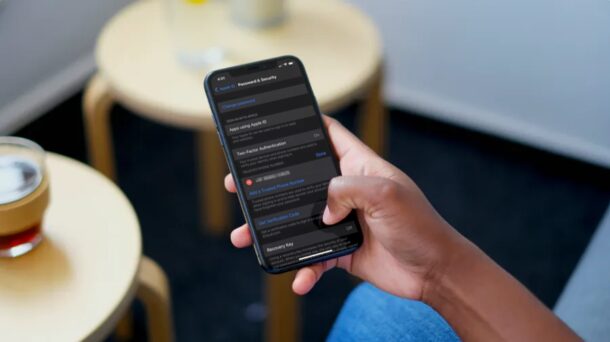Comment garder les dossiers en tête lors du tri par nom dans Mac OS Finder
![]()
Par défaut, si vous triez un répertoire par nom dans le Mac OS Finder, vous constaterez que les fichiers et les dossiers sont disposés les uns à côté des autres sur la base d'un tri alphabétique de leurs noms. C'est très bien pour de nombreux utilisateurs, mais si vous avez un grand dossier avec de nombreux sous-dossiers et fichiers, cela peut rendre la localisation des dossiers et la différenciation entre les fichiers et les dossiers un peu plus difficile. Une excellente solution à ce problème consiste à utiliser une fonction peu connue du Finder qui permet de placer les dossiers en tête d'une liste de répertoires triés par nom.
Le maintien des dossiers en haut d'un répertoire est une fonction couramment utilisée dans le monde des PC sous Windows, mais elle est tout aussi utile sur Mac. Une fois que vous avez activé ce paramètre, les dossiers apparaîtront en premier dans n'importe quel répertoire trié par nom, indépendamment de la façon dont ce dossier est visualisé : liste, icône, colonne ou flux de couverture.
Pour pouvoir trier par nom tout en gardant les dossiers en haut, vous aurez besoin d'une version moderne du logiciel du système Mac OS, Sierra 10.12.x ou une version plus récente en aura la capacité alors que les versions plus anciennes ne le font pas.
Comment garder les dossiers en tête lors du tri par nom dans Mac OS Finder
C'est un réglage facile à activer, mais il est souvent négligé ou même pas du tout connu. Voici où trouver le paramètre "Keep Folders On Top" :
- Allez dans le Finder de Mac OS
- Descendez le menu "Finder" et choisissez "Préférences"
- Cliquez sur l'onglet "Avancé" et cochez la case à côté de "Garder les dossiers en haut lors du tri par nom"
- Fermer les préférences de recherche
![]()
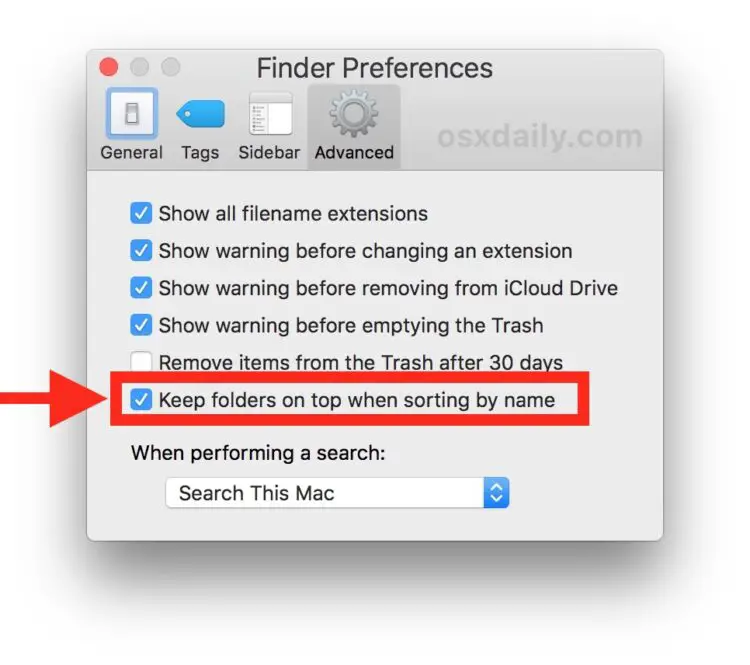
Maintenant, dans le Finder, vous pouvez choisir de trier n'importe quel répertoire par nom, et vous verrez que tous les dossiers de ce répertoire seront toujours situés en haut. Peu importe la façon dont le répertoire est visualisé, les dossiers apparaîtront en haut tant que le tri se fera par nom.
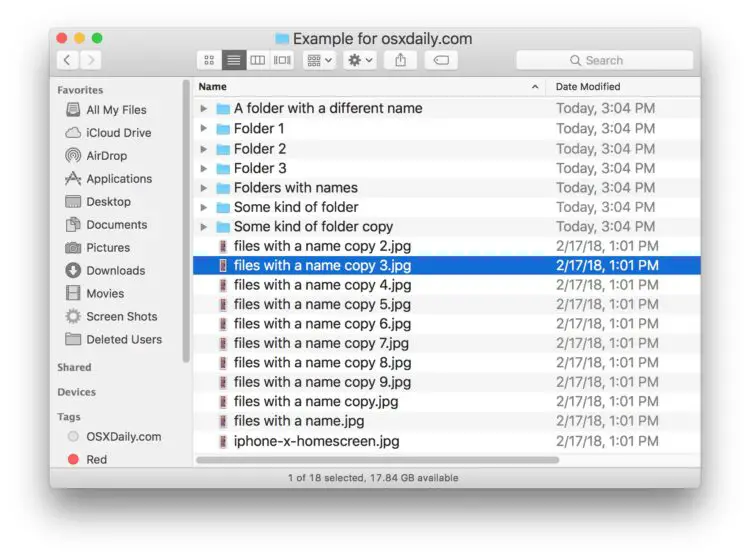
Comparez l'aspect de la capture d'écran ci-dessus, avec les dossiers en haut, par rapport au dessous, où les dossiers sont dispersés partout, avec les listes de fichiers dans un classement alphabétique standard du Finder :
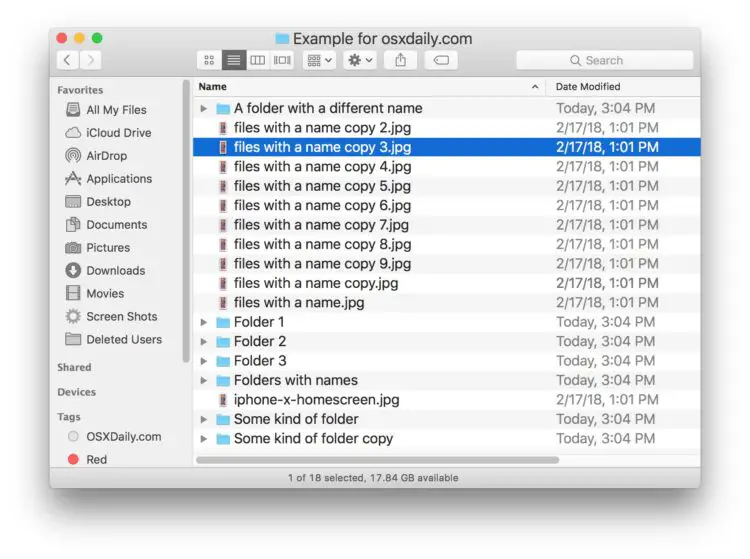
Le paramètre est limité à l'option de tri "Nom" et ne fonctionne malheureusement pas actuellement lors de l'utilisation du tri des fichiers par date, type, taille, balises, commentaires ou autres choix de tri disponibles dans le Finder.
Cela dit, il existe d'autres options pour regrouper les dossiers dans le Finder. Une fonction différente mais tout aussi utile est le tri par "Type" dans le Finder, qui permet également de regrouper les dossiers dans n'importe quelle vue du contenu d'un répertoire, ainsi que de regrouper d'autres documents et fichiers par leur type/genre de fichier également. Cependant, lors du tri par "Type", les dossiers n'apparaîtront pas en haut de la liste d'un répertoire, mais ils apparaîtront regroupés.
Au fait, si vous n'avez jamais consulté les préférences du Finder, une autre fonction intéressante à activer est l'option Afficher les extensions de fichiers dans le Finder de Mac, qui fait apparaître le suffixe d'un fichier le cas échéant (comme .jpeg, .txt, .doc, etc.). Il y a de nombreux autres réglages à effectuer dans les préférences du Finder, alors bricolez et explorez les différentes options.
Si vous avez apprécié cette astuce, vous apprécierez certainement cette collection de 9 conseils simples pour améliorer le Finder dans Mac OS.